 無線LAN接続のセットアップのときにプリンターが見つからない(チェック4)
無線LAN接続のセットアップのときにプリンターが見つからない(チェック4)

本製品とパソコンがそれぞれ接続している無線LANルーターのSSIDは同じになっていますか?
本製品が接続している無線LANルーターのSSIDは、本製品のタッチスクリーンで確認することができます。
ホーム画面から[セットアップ]を選び、[本体設定]、[LAN設定]、[LAN設定情報の確認]、[無線LAN設定表示]と順に選んでください。
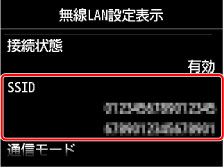
ご使用のパソコンが接続している無線LANルーターのSSIDは、パソコンで確認することができます。
-
Windowsをご使用の場合:
デスクトップの通知領域のワイヤレスネットワーク接続アイコンから確認してください(Windows 8.1、Windows 8、Windows 7、またはWindows Vista の場合)。
-
Mac OSをご使用の場合:
メニューバーのAirMacアイコンから確認してください。
 参考
参考
-
ご使用のパソコンで無線LANルーターのSSIDが表示されない場合は、パソコンの設定を確認してください。
SSIDが異なっている場合:
[プリンター設定の確認]画面で[最初に戻る]ボタンをクリックして、最初からセットアップをやり直してください。
セットアップをやり直すときは、ご使用のパソコンが接続している無線LANルーターのSSIDと同じものを本製品でも選んでください。


